第一次在Windows 7下配置IIS,虽然有丰富的xp下配置IIS的经验,但还是会遇到不少的问题。特别是对入门者来说,搞清一些东西还是挺费时间的。其实Windows 7下的IIS7配置过程是非常简单的。下面让seo博客来详细的介绍一下Windows 7下配置IIS7环境运行ASP网站的方法,以供初接触者参考。
一、安装IIS7
默认情况下,Windows 7安装后默认没有自动安装iis,需要自己手动安装。
1.进入Windows 7的控制面板,选择左侧的打开或关闭Windows功能:
开始-控制面板-默认程序-程序和功能-打开或关闭windows功能。如图1示。
2.出现了安装Windows功能的选项菜单,注意选择的项目,我们需要手动选择需要的功能,可参考如图2选择安装。
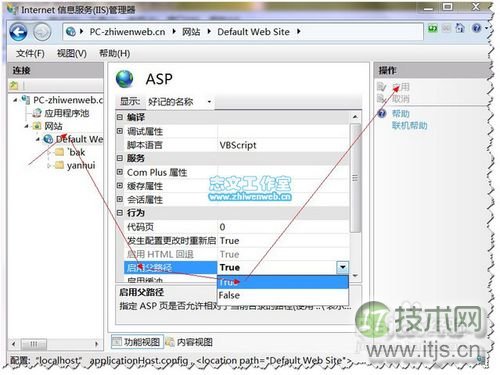
至此ASP基本运行环境也已经配置好了!
三、配置IIS7的默认网站
1、单击右侧的"高级设置"选项,设置网站的目录。如图5所示。
2、类似上步的操作,单击右侧的“绑定...”,设置网站的端口。默认使用的是80端口,假如该端口已经被占用,可以在这里添加一个其他的端口号来浏览站点。如图6所示。一般这里不需要操作。
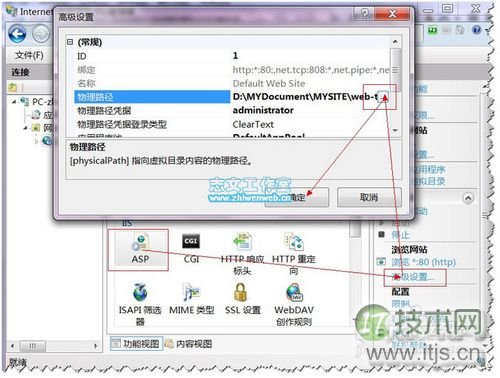
3、点击“默认文档”,设置网站的默认文档。这里可以添加我们常会用的首页默认文档名称。比如index.asp 、Default.asp等。如图7所示。
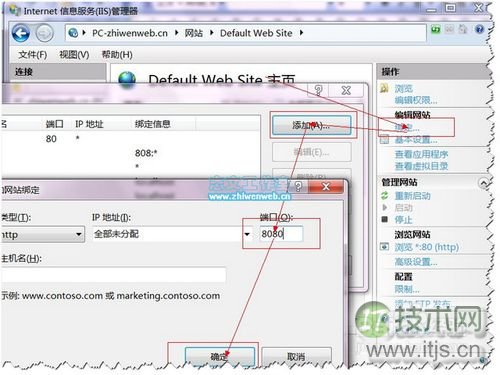
至此,Windows 7的IIS7设置已经基本完成了,正常情况下正确的ASP+Access网站程序是可以成功运行了的。不过由于ntfs格式分区目录访问权限的问题,常会出现http500等错误,此时可参考附录。
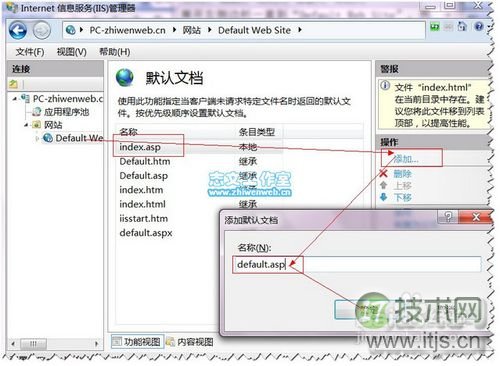
附录:
1、假如你使用的Windows 7为优化版本,IIS相关功能被去除掉了,可以尝试手动下载IIS并安装。
2、假如此时不能正常浏览ASP网站站点,提示http500等错误,可考虑是否为权限问题。
3、如有其他问题,欢迎留言共同讨论!


